- Հեղինակ Abigail Brown [email protected].
- Public 2024-01-07 19:04.
- Վերջին փոփոխված 2025-01-24 12:12.
iPhone Photos հավելվածը հարթ է նավարկելու համար և հեշտացնում է ձեր լուսանկարներն ու տեսանյութերը ալբոմների կառավարելը և դասավորելը: Լուսանկարներ հավելվածն ունի շատ հիանալի հնարավորություններ, ներառյալ լռելյայն ալբոմները, որոնք ներառում են սելֆիներ, ընտրյալներ, տեսանյութեր, վայրեր և այլն: Կարող եք նաև ստեղծել նոր ալբոմներ և համաժամացնել ձեր մեդիա ֆայլերը iCloud-ի հետ:
Այս հոդվածի տեղեկատվությունը վերաբերում է հատկապես iOS 12, iOS 11 կամ iOS 10 օպերացիոն համակարգով iPhone-ներին:
Ալբոմները և ձեր հեռախոսի պահեստը
Լուսանկարները ալբոմների մեջ կազմակերպելը հիանալի միջոց է նմանատիպ լուսանկարներն ու տեսանյութերը միասին պահելու համար: Որոշ օգտատերեր զգուշությամբ են վերաբերվում չափազանց շատ ալբոմներ ավելացնելուն, քանի որ վախենում են, որ այն չափազանց շատ տեղ է զբաղեցնում: Սա խնդիր չէ iOS սարքերում:
Երբ ձեր համակարգչում նոր թղթապանակ եք ստեղծում, դուք օգտագործում եք սկավառակի տարածություն: Այնուամենայնիվ, iPhone Photos հավելվածի ալբոմներն այս կերպ չեն աշխատում: Ալբոմները կազմակերպչական գործիք են ձեր լրատվամիջոցների համար: Նոր ալբոմը չի օգտագործում լրացուցիչ տարածք ձեր հեռախոսում: Նաև լուսանկարը կամ տեսանյութը ալբոմ կամ մի քանի ալբոմ տեղափոխելը չի ստեղծում այդ մեդիա ֆայլի պատճենը:
Ազատ զգալ ստեղծել այնքան ալբոմ, որքան ցանկանում եք; ձեր պահեստային տարածքն ապահով է։
Sync iCloud Photos-ի հետ
iCloud Drive-ի ներդրումը, որը պահանջում է iOS 5 կամ ավելի նոր տարբերակ iPhone 3GS կամ ավելի նոր տարբերակով, հեշտացրել է լուսանկարները առցանց պահել iCloud Photos-ում և մուտք գործել դրանք ցանկացած սարքից: Դուք կարող եք նաև կառավարել դրանք և լուսանկարներ տեղափոխել ալբոմներում iCloud Photos-ում:
Ձեր iPhone-ում ստեղծած ալբոմները պարտադիր չէ, որ նույնը լինեն iCloud Photos-ի ալբոմներին: Թեև դուք կարող եք կարգավորել գործառույթը iCloud-ում, որպեսզի ավտոմատ կերպով վերբեռնվի և համաժամացվի ձեր հեռախոսի գրադարանը, նախ պետք է միացնեք գործառույթը:
- Ձեր iPhone-ում անցեք Կարգավորումներ:
- Հպեք ձեր անունը Կարգավորումների էկրանի վերևում, այնուհետև հպեք iCloud:
-
Հպեք Photos iCloud-ի կարգավորումների էկրանին և տեղափոխեք iCloud Photos միացնել/կանաչ դիրքի փոխարկիչը:

Image - Ձեր հեռախոսում տարածք խնայելու համար հպեք Օպտիմալացնել iPhone-ի պահեստը:
Օպտիմիզացնել iPhone-ի պահեստավորման գործառույթը փոխարինում է ձեր հեռախոսի բարձր լուծաչափով ֆայլերը օպտիմիզացված տարբերակներով: Բարձր լուծաչափով ֆայլերը դեռ iCloud-ում են, և դուք կարող եք դրանք ներբեռնել ցանկացած ժամանակ:
Եթե դուք չեք միացնում iCloud Photos-ը, ձեր iPhone-ի ալբոմներում կատարած ցանկացած խմբագրում չի համաժամեցվի iCloud Photos-ի հետ:
Ձեր iCloud-ի հաշվում մնացած տարածքի մասին տեղեկանալու համար նայեք iCloud-ի կարգավորումների էկրանի վերևի գծին:Ձեր հաշիվը տրամադրվում է 5 ԳԲ ազատ տարածքով, բայց դուք կարող եք լրացուցիչ տարածք գնել էժան: Ձեզ կարող է անհրաժեշտ լինել լրացուցիչ պահեստային տարածք, եթե ունեք լայնածավալ լուսանկարների գրադարան: Հպեք Կառավարել պահեստը iCloud-ի կարգավորումների էկրանին՝ ձեր կարիքներին լավագույնս համապատասխանող չափն ու գինը ընտրելու համար:
iPhone ֆոտոալբոմներ
IOS 8-ի գործարկումը բազմաթիվ փոփոխություններ բերեց iPhone Photos հավելվածում և ալբոմներում պատկերների պահպանման ձևում: Այն նախագծվել է Apple-ի կողմից՝ լուսանկարներն ավելի որոնելի դարձնելու համար:
Օգտատերերը ցնցվեցին, երբ ծանոթ Camera Roll-ն անհետացավ: Այդ վերամշակումից և դրան հաջորդած փոփոխություններից հետո iPhone-ի օգտատերերը ընտելացել են iPhoto-ի լռելյայն ալբոմներին և վայելել իրենց սիրելի նկարների ավտոմատ տեսակավորումը:
Լռելյայն ալբոմներ
Լուսանկարներ հավելվածն այժմ գալիս է բազմաթիվ լռելյայն ալբոմներով: Դրանցից մի քանիսը ստեղծվում են անմիջապես, իսկ մյուսները հայտնվում են ալբոմի կատեգորիային համապատասխանող առաջին լուսանկարը կամ տեսանյութը վերցնելիս:
Լռելյայն ալբոմների ամենակարևոր առավելությունն այն է, որ այլևս կարիք չկա փնտրել հարյուրավոր կամ հազարավոր պատկերներ՝ սելֆի, արձակուրդային նկար կամ տեսանյութ գտնելու համար: Հենց որ նկարեք այս մասնագիտացված լուսանկարներից մեկը, այն ավտոմատ կերպով դասակարգվում է ձեզ համար նախատեսված ալբոմի մեջ:
Լռելյայն ալբոմները, որոնց կարող եք ակնկալել հանդիպել, հետևյալն են՝
- Բոլոր լուսանկարները. Ձեր բոլոր մեդիա ֆայլերն այստեղ են այն ժամանակների համար, երբ ցանկանում եք ոլորել ամեն ինչ: Յուրաքանչյուր լուսանկար հայտնվում է այս ալբոմում, բայց այն կարող է հայտնվել նաև այլ ալբոմներում: Երբ դա արվում է, iPhone-ում լրացուցիչ տարածք չի օգտագործվում, քանի որ պատկերը կրկնօրինակված չէ:
- Տեսանյութ. Գտեք ձեր բոլոր տեսանյութերը մեկ տեղում:
- Favorites. Դուք կարող եք սիրել լուսանկար (հպել սրտին) ալբոմում, և այն հայտնվում է Favorites ալբոմում, ինչպես նաև դրա սկզբնական ալբոմում:
- Կենդանի լուսանկարներ. սա շարժվող կենդանի լուսանկարների հավաքածուն է, որոնք արվել են iPhone-ով:
- Սելֆիներ. Երբ օգտագործում եք առջևի տեսախցիկը, լուսանկարն ավտոմատ կերպով տեղադրվում է այս ալբոմում:
- Slo-mo, Time-Lapse և պայթյուն. այս տեսախցիկներից յուրաքանչյուրը հատկանիշները ստեղծում է առանձին ալբոմ այն առաջին անգամ օգտագործելուց հետո: Burst ռեժիմի համար այն ներառում է Burst ալբոմում արված բոլոր լուսանկարները:
- Panoramas. Ձեր բոլոր չափազանց լայն համայնապատկերային կադրերը ավարտվում են այստեղ:
- Սքրինշոթներ. վերջին iPhone-ների Կողմնակի և Ձայնի բարձրացման կոճակները միաժամանակ սեղմելով կամ ավելի վաղ մոդելների Power և Home կոճակները նկարահանում են iPhone-ի էկրանի էկրանի պատկերը: Դրանք պահվում են այս ալբոմում։
- Մարդիկ. Երբ ձեր iPhone-ը հայտնաբերում է մարդկանց ձեր լուսանկարներում, այն հավաքում է այս ալբոմի լուսանկարները:
- Վայրեր. Հեռախոսների համար, որոնցում միացված է Տեղադրության ծառայությունները, Places պանակը հեշտացնում է հիշել, թե որտեղ եք եղել, երբ լուսանկարել եք ձեր լուսանկարները կամ գտնել ձեր արած լուսանկարները մեկում: տեղ։
- Վերջերս ջնջված. Սա, հնարավոր է, ամենակարևոր ալբոմն է: Եթե պատահաբար ջնջեք լուսանկարը, դուք մինչև 30 օր ունեք այն այս պանակից առբերելու համար:
Այս լռելյայն ալբոմներից բացի, դուք կարող եք ստեղծել ձեր սեփական հատուկ ալբոմները:
Ինչպես են աշխատում Places-ը լուսանկարների հետ
GPS-ով միացված iOS սարքերում, ինչպիսին է iPhone-ը, ձեր արած յուրաքանչյուր լուսանկարում ներառված է տեղեկատվություն այն մասին, թե որտեղ եք նկարել: Այս տեղեկատվությունը սովորաբար թաքցվում է, բայց հավելվածներում, որոնք գիտեն, թե ինչպես օգտվել դրանից, օրինակ՝ Լուսանկարները, տեղադրության այս տվյալները կարող են օգտագործվել հետաքրքիր ձևերով:
Լուսանկարներ հավելվածի ամենազվարճալի տարբերակներից մեկը քարտեզի դիտումն է Վայրեր թղթապանակում: Այս հատկանիշը խմբավորում է լուսանկարներն ըստ ձեր արած վայրերի՝ պատկերների մեջ ներկառուցված աշխարհագրական դիրքի, այլ ոչ թե երբ են դրանք արվել, ինչը ստանդարտ եղանակն է:
Pins ցուցադրվում են պտտվող աշխարհի քարտեզի վրա՝ յուրաքանչյուր վայրում ձեր արած լուսանկարների քանակի հաշվարկով: Այդ վայրում արված լուսանկարները դիտելու համար կարող եք մեծացնել կամ փոքրացնել և սեղմել կոճակի վրա:
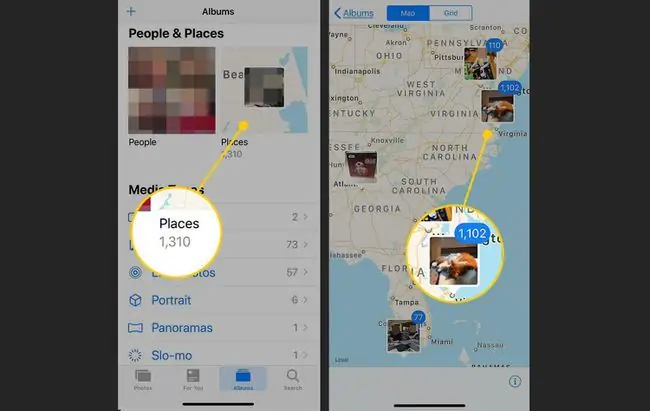
Ինչպես ստեղծել նոր ալբոմներ
Հեշտ է ալբոմներ ստեղծել Լուսանկարներ հավելվածում ձեր iPhone-ում: Նոր ալբոմ ստեղծելու երկու եղանակ կա՝ նախ ավելացրեք դատարկ ալբոմ կամ նախ ընտրեք լուսանկարները:
Ավելացրեք ալբոմ՝ նախքան լուսանկարներ ընտրելը
- Գնացեք հիմնական Ալբոմներ էջ Լուսանկարներ հավելվածում:
- Հպեք + նշանը վերևի ձախ անկյունում՝ երկխոսության տուփ բացելու համար:
- Հպեք Նոր ալբոմ.
-
Մուտքագրեք նոր ալբոմի անունը, ապա հպեք Պահպանել

Image
Ձեր նոր ալբոմը ստեղծվել է, և այն ներկայումս դատարկ է:
Ընտրված լուսանկարներից նոր ալբոմ ավելացնելու համար
- Լուսանկարների ալբոմը դիտելիս, ինչպիսին է «Բոլոր լուսանկարները» ալբոմը, հպեք Ընտրել վերին աջ անկյունում:
- Հպեք յուրաքանչյուր լուսանկարին, որը ցանկանում եք ավելացնել նոր ալբոմում: Սա ընտրված լուսանկարների վրա տեղադրում է կապույտ շրջան՝ նշանով:
- Նկարները, որոնք ցանկանում եք տեղափոխել ընտրելուց հետո, հպեք Ավելացնել
-
Հպեք Նոր ալբոմ մանրապատկերին:

Image - Տրված դաշտում մուտքագրեք նոր ալբոմի անունը, այնուհետև հպեք Պահպանել՝ ընտրված լուսանկարներով լցված նոր ալբոմ ստեղծելու համար:
Ինչպես խմբագրել, տեղափոխել լուսանկարներ և ջնջել ալբոմները
Օգտագործեք Ընտրել կոճակը ցանկացած ալբոմի էկրանի վերին աջ անկյունում՝ առանձին լուսանկարներ ընտրելու համար: Պատկերն ընտրվելուց հետո կարող եք մի քանի գործողություններ կատարել դրա վրա՝
- Ջնջել լուսանկարները. հպեք աղբարկղին ներքևի աջ անկյունում՝ ընտրված լուսանկարներն ու տեսանյութերը ջնջելու համար: (Վերջերս ջնջված ալբոմը պահպանում է ջնջված ֆայլերը մինչև 30 օր: Դա օգտակար է, եթե պատահաբար ջնջեք լուսանկարը:)
- Ջնջել ալբոմները. Ամբողջ ալբոմը ջնջելն ավելի հեշտ է: Ալբոմի հիմնական էկրանին հպեք Տեսնել բոլոր, ապա հպեք Խմբագրել: Հպեք ալբոմի կարմիր շրջանակին՝ այն ջնջելու համար: Սա չի ջնջում լուսանկարները, միայն ալբոմը: Լուսանկարները մնում են «Բոլոր լուսանկարները» ալբոմում:
- Տեղափոխել լուսանկարները մեկ այլ ալբոմ. Մինչ լուսանկարներն ընտրված են, հպեք Ավելացնել-ին և ընտրեք նպատակակետ ալբոմը:
- Կիսվել ընտրված լուսանկարներ. Հպեք Share պատկերակին (դրանից դուրս եկող սլաքով վանդակը) էկրանի ներքևի մասում բացելու տարբերակներ՝ ալբոմի լուսանկարները հաղորդագրության, էլ.






